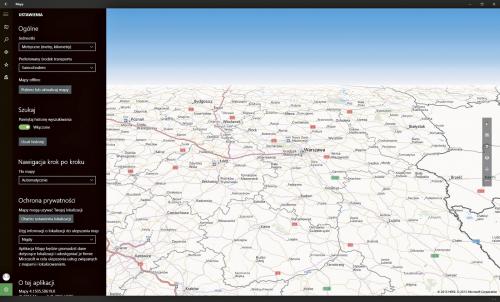Windows 10 w praktyce - nowe Mapy i menu Start

Rozwiń menu startowe i uruchom mapy. Kliknij przycisk Ustawienia (z symbolem koła zębatego) na samym dole paska, przy lewej krawędzi ekranu. W sekcji Ogólne określisz preferencje dotyczące używanych jednostek miary oraz sposobu poruszania się. Zwykle jest to Samochodem.
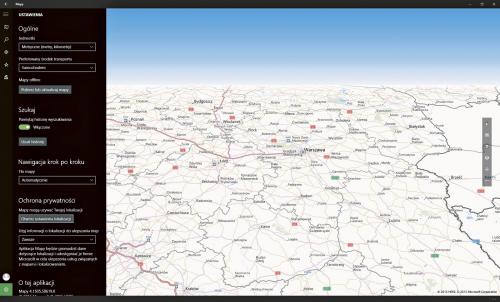

W Polsce obowiązuje system metryczny więc na liście Jednostki powinna być pozycja Metryczne. Ustawienia te zależą od konfiguracji systemu – jeżeli system Windows jest anglojęzyczny, a ty potrzebujesz znać odległość w kilometrach, warto tu zajrzeć. Kliknij przycisk Pobierz lub aktualizuj mapy, by uaktualnić mapy zapisane na dysku lub pobrać je z sieci, a następnie znaczek + widoczny poniżej.
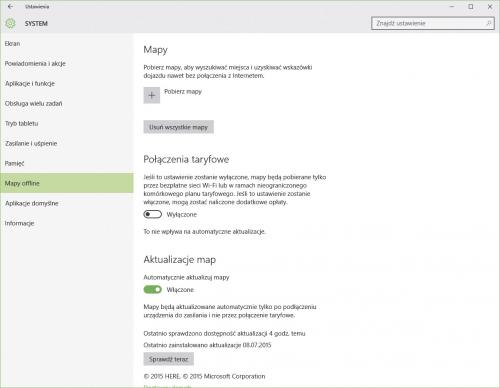

Wskaż kontynent i kliknij kraj, którego mapy chcesz zapisać. Aby zaktualizować pliki programu, kliknij widoczny w oknie ustawień przycisk Sprawdź teraz. Włącz też automatyczne aktualizacje, naciskając Włączone.

Jeżeli chcesz, by program pamiętał wyszukiwane przez ciebie lokalizacje, suwak pozostaw
w pozycji Włączone. Aby usunąć zapisy z pamięci, użyj przycisku Usuń historię. W sekcji Nawigacja krok po kroku pozostaw bez zmian pozycję Automatycznie. Ma to znaczenie, jeżeli korzystasz z Map do nawigowania. Program automatycznie dostosowuje tło do pory dnia.
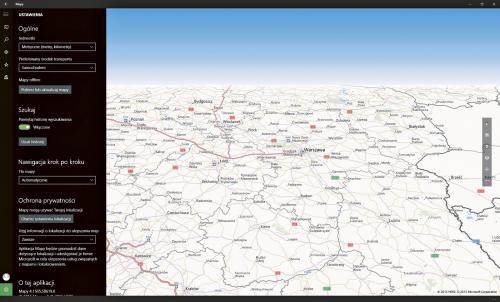

Na koniec warto jeszcze zmienić ustawienia dotyczące prywatności. Aby w aplikacji działały efektywnie wszystkie funkcje, trzeba przekazywać jej informacje o swojej lokalizacji. Nie jest to jednak równoznaczne z wyrażeniem zgody na wysyłanie tych danych Microsoftowi. Możesz wyłączyć udostępnianie swoich danych w celu poprawy jakości map. Aby to zrobić, wybierz na liście: Użyj informacji o lokalizacji do ulepszania map pozycję Nigdy.